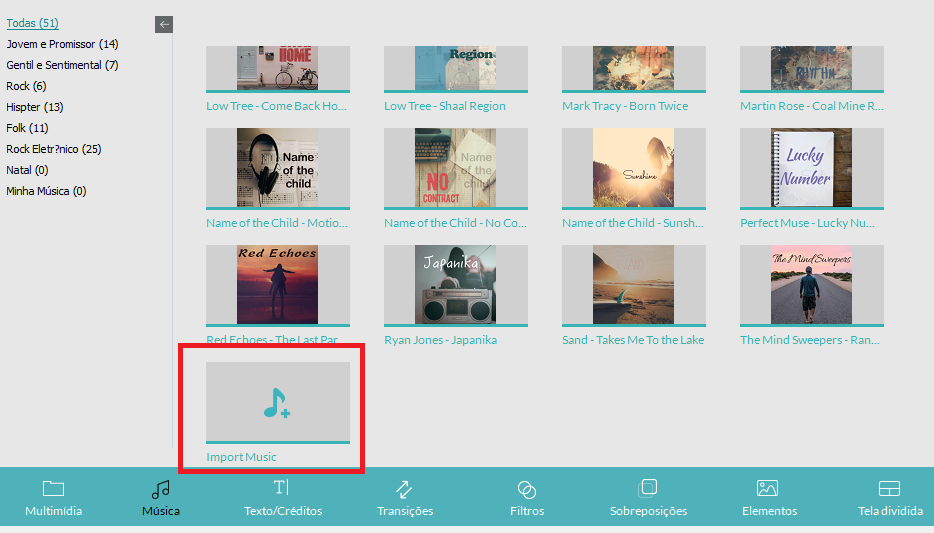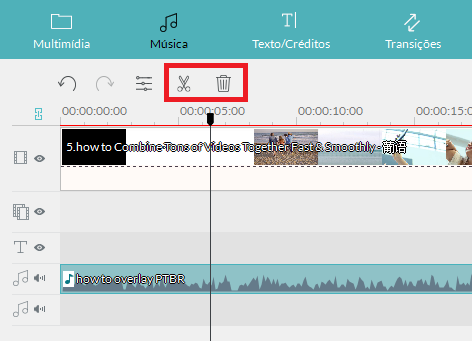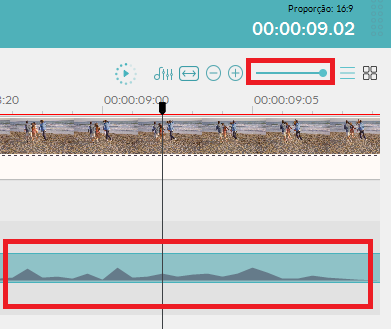Você está procurando o editor para editar facilmente música e som de vídeos ou áudios? Com o Wondershare Filmora você pode adicionar efeitos de áudio no seu vídeo e editar as músicas com um clique.
Prós:
1. Mais de 50 músicas gratuitas e livres de direitos de autor, e suporta importar músicas de seu dispositivo, como PC, celular, câmera.2. Suportar mais de 20 formatos de áudio, como MP3, WAV, DPE, MKA, M4V RA, WMA e muito mais.
3. Facilmente cortar/juntar/aparar/equalizar/acelerar/dividir músicas, e aumentar/diminuir o volume em diferentes partes, e remover o barulho de fundo .
4. Configurar definições de canal, taxa de amostragem e bits e suportar exportar diretamente para PC, ios, android, DVD ou redes sociais como Facebook, YouTube.
*As informações do produto e de cobrança serão enviadas para o seu email após a compra.
Adicionar Efeitos de Áudio e editar Músicas com o Wondershare Filmora
É bem mais fácil adicionar música ao seu vídeo ou somente editar uma música com o Wondershare Filmora. Para desfrutar de todos os benefícios desta plataforma, siga estes passos:
Passo 1. Importe músicas e os clipes de vídeo para o Filmora:
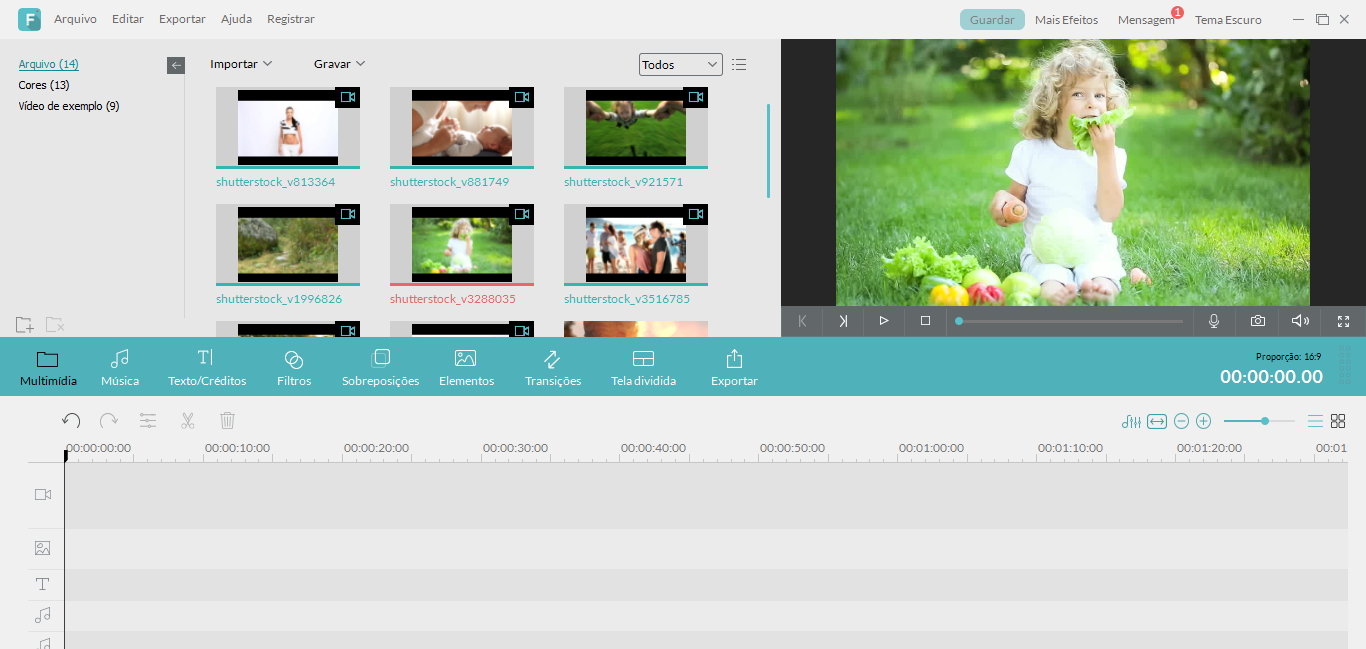
Primeiro que tudo, você deve importar a música ou o seu clipe de vídeo desejado com qualquer tamanho para o Filmora. Suporta importar músicas de seu dispositivo, como PC, celular, câmera. E este programa de edição de áudio é compatível com quase todos os formatos de áudios
Passo 2. Separe a faixa de áudio do vídeo:

O próximo passo essencial para as suas necessidades de edição é separar os arquivos de áudio dos vídeos capturados, de forma a conseguir editar apenas os conteúdos que destacamos neste artigo. Para separar os sinais de áudio dos vídeos, mova o cursor do mouse para destacar o vídeo e selecione a opção Separar Áudio, após clicar com o botão direito no vídeo. Em apenas alguns segundos, a faixa de áudio irá aparecer individualmente na tela na linha de tempo de música; agora que já separou a faixa de áudio do arquivo de vídeo original, pode modificar ou excluir a faixa consoante as suas necessidades, sem afetar o vídeo original.
Passo 3. Use o Equalizador de Áudio Integrado:
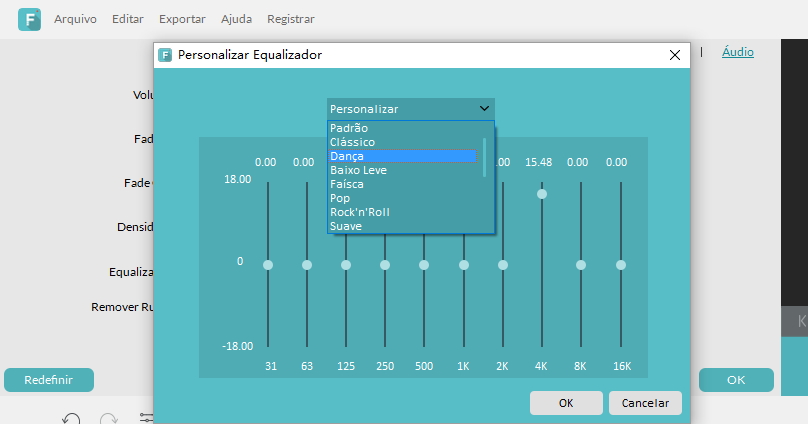
Os equalizadores são tipos de filtros de hardware e software que ajustam o volume dos áudios em certas frequências, de forma a serem adaptadas ao ouvido humano. O tom dos sinais de áudio variam entre frequências e daí resultam efeitos diferentes ao seu ouvido; o Equalizador integrado no Wondershare Filmora configura as barreiras adequadas a estes sinais de áudio, de forma a ser possível equalizar o seu efeito e dando uma maior qualidade de som a projectos de acústica. Estes Equalizadores podem funcionar em salas, carros, entre outros, com colunas de diferentes formas e tamanhos para que todos os sons gerados por todos os instrumentos possam ser combinados nos arquivos finais na perfeição.
Para melhorar a qualidade do sinal de áudio, agora você deve usar o equalizador de áudio integrado do Wondershare Filmora. É possível adicionar vários efeitos de áudio e gêneros de música na sua linha de tempo de música, como country, blue, sparkle, baixo reduzido, dança, clássico, etc. Os usuários têm a liberdade de selecionar os efeitos de áudio consoante as suas preferências e os sinais de áudio são equalizados automaticamente num instante.
Passo 4. Edite músicas e aplique os efeitos de Áudio:
Você pode dividir facilmente a música em clipes com menor duração ou cortar as partes indesejadas com o botão da tesoura.
Quando editar uma música, clique o botão 'ampliar' para dividir suavemente com precisão.
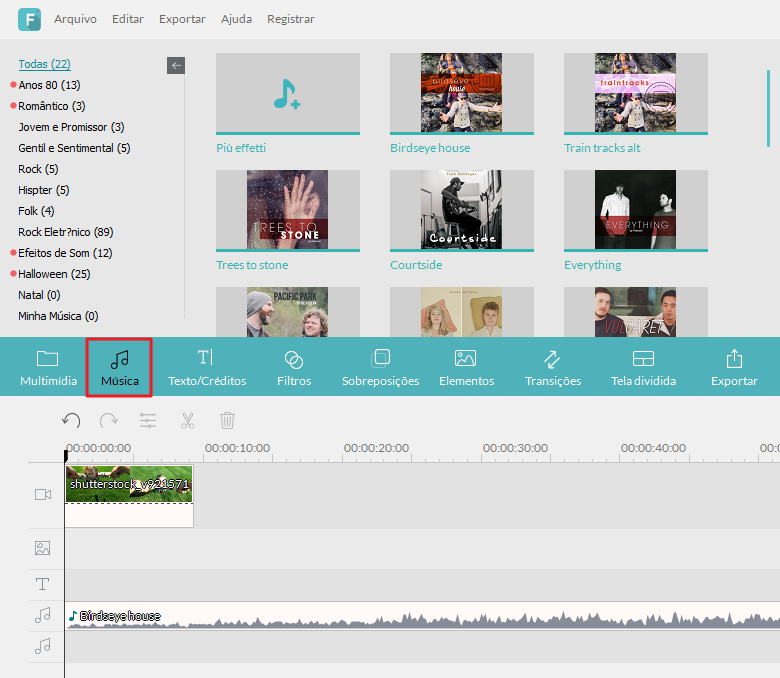
Para aplicar os efeitos, acesse a aba Sons na sua tela e confira a longa lista ou biblioteca de efeitos para selecionar os seus efeitos desejados. Arraste o(s) efeitos(s) para a faixa de áudio e salve as alterações; você pode também reproduzir a faixa para verificar a qualidade.
Passo 5. Exporte o seu vídeo:

Assim que a tarefa de personalização esteja devidamente concluída, é altura de salvar o seu novo arquivo de vídeo de volta para o seu sistema. Pode selecionar qualquer formato desejado para o seu vídeo.
Conclusão
O Wondershare Filmora é uma das ferramentas com maiores notas atribuídas pela crítica dentro do gênero de edição de áudio, graças a todos os seus recursos fantásticos e interface interativa. Se você deseja criar vídeos deslumbrantes com músicas de fundo cativantes, então não deve deixar de baixar este software para o seu sistema e desfrutar de todas as ferramentas de edição à disposição.
*As informações do produto e de cobrança serão enviadas para o seu email após a compra.